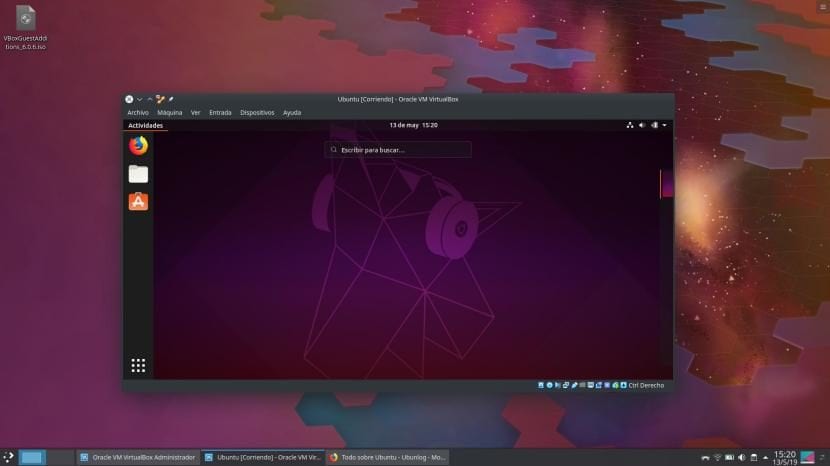
Megjithëse ka shumë mundësi të tjera, më e famshmja për krijimin e makinave virtuale në Linux është Virtualbox. Me këtë softuer Oracle ne mund të krijojmë makina virtuale të pothuajse çdo sistemi operativ, por ekziston një problem: ajo që do të shohim do të jetë një sistem operativ në një dritare katrore me ikona shumë të mëdha. Si mund ta zgjidhim këtë? "Thjesht" instalimi i Shtesave të Vizitorëve në çdo makinë virtuale. Në këtë artikull ne do t'ju tregojmë se si ta bëni atë në Ubuntu.
Instalimi i Shtesave të Vizitorëve në një makinë virtuale Virtualbox është "i thjeshtë", me thonjëza. Dhe është se, nëse e bëjmë drejtpërdrejt siç duhet të jetë, mund të na japë një gabim. Së pari, do të duhet të ndërmarrim disa hapa të mëparshëm dhe më pas të bëjmë një lloj "mashtrimi" në mënyrë që makina virtuale të lexojë ISO-në siç duhet. Nga sa duket dhe të paktën në rastin tim, asgjë nuk funksionon nëse përdorim sistemin e krijuar për të. Unë e shpjegoj se si e kam arritur atë më poshtë.
Instalimi i Shtesave të Vizitorëve në Ubuntu
Hapat e mëparshëm dhe mashtrimi i vogël janë si më poshtë:
- Ne instalojmë çdo makinë virtuale. Kjo mund të bëhet pas dy hapave të ardhshëm. Ju keni një udhëzues se si të krijoni një këtu.
- Ne kontrollojmë që kemi paketat më të fundit të softuerit të nevojshëm. Për ta bërë këtë ne do të hapim një terminal dhe do të shkruajmë këto komanda:
sudo apt update sudo apt upgrade sudo apt install build-essential dkms linux-headers-$(uname -r)
- Tjetra ne instalojmë paketat e pajtueshmërisë me këtë komandë tjetër:
sudo apt-get install virtualbox-guest-utils virtualbox-guest-x11 virtualbox-guest-dkms
- Ne rifillojmë kompjuterin dhe pastaj fillojmë makinerinë virtuale.
- Le të shkojmë te "Pajisjet / Vendosni Shtesat e Vizitorëve në Imazhin CD".
- Do të na japë një gabim nëse nuk e kemi të shkarkuar dhe mundësinë e shkarkimit të tij. Ne e pranojmë dhe e shkarkojmë atë. Nëse nuk shohim një gabim, ne ndjekim udhëzimet dhe e kemi atë. Nëse shohim ndonjë dështim, ne vazhdojmë.
- Ne e bëjmë hapin 5 përsëri.
- Në dritaren që na pyet nëse duam të shkarkojmë mjetet ekziston një lidhje. Ne e kopjojmë atë. Përndryshe, ne mund të shkojmë tek tuajat shkarkoni faqen e internetit, zgjidhni versionin e Virtualbox që po përdorim dhe shkarkoni ISO nga burimi i tij. Ju keni versionin e fundit këtu. Nëse e bëjmë këtë, ne e kapërcejmë hapin 9.
- Ne e ngjisim lidhjen në një shfletues të internetit si Firefox dhe shtypim Enter. Shkarkimi ISO do të fillojë.
- Truku fillon duke shkuar në menunë Machine / Configuration në makinën tonë virtuale.
- Le të shkojmë te Storage / Empty, që është disku DVD.
- Në të djathtë, ne klikojmë dhe zgjedhim "Zgjidh Skedarin Virtual Optik të Diskut".
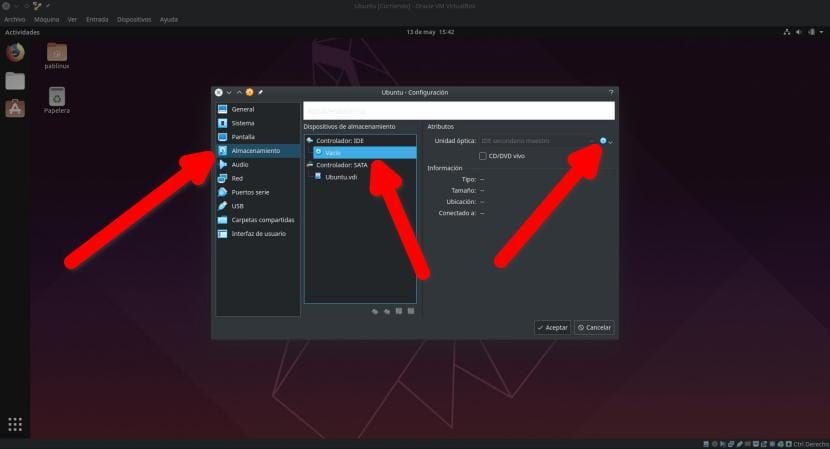
- Ne zgjedhim ISO-në që kemi shkarkuar në hapin 9. "Autorizimi" i CD-së do ta lejojë atë të fillojë automatikisht.
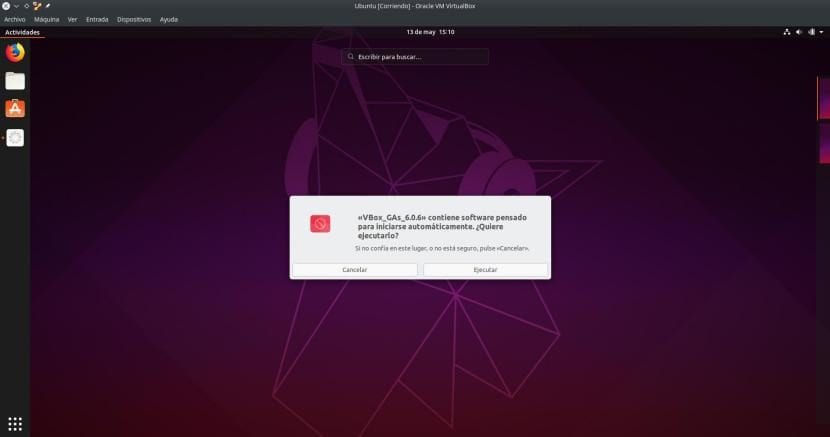
- Ne klikojmë në ekzekutim dhe presim. Kur procesi të ketë mbaruar, dritarja do të ndryshojë automatikisht dhe ne mund ta vendosim atë në ekran të plotë. Ne gjithashtu mund të shkojmë te Settings Machine / General / Advanced dhe të aktivizojmë "drag and drop" për të ndarë skedarët, ndër të tjera.
Para se të përfundoj këtë artikull do të doja të sqaroja diçka që mendoj se e kam bërë të qartë që në fillim: kjo metodë nuk është ajo zyrtare, por ajo që do të na ndihmojë nëse zyrtari na dështon, siç është në rastin tim. A ka funksionuar për ju dhe a keni tashmë një makinë perfekte virtuale në Linux?
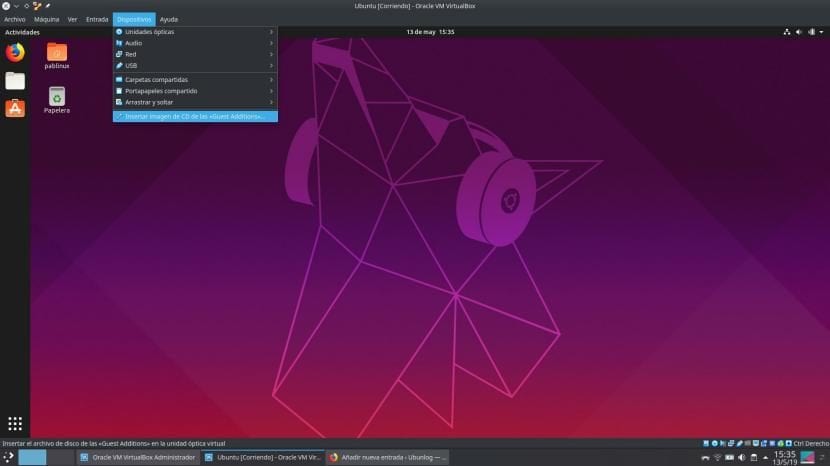
Unë gjithmonë e kam bërë atë në ato me bazë debian si më poshtë
Unë bëj gjithçka brenda makinës virtuale
1- Nga makina virtuale hapim një terminal dhe shkruajmë
$ sudo apt instaloni virtualbox-guest-additions-iso
2 Pastaj shkoj në dosjen / usr / share / virtualbox / dhe montoj iso-në që është brenda, unë hap këtë iso dhe hap një terminal në adresën ku është montuar dhe ekzekutoj komandën e mëposhtme:
$ sudo sh VBoxLinuxAdditions.shkruaj
Dhe me këtë, shtesat e vizitorëve do të instalohen, nëse nuk na ndihmon këtu, më ka ndodhur ndonjëherë, ne thjesht krijojmë një dosje në tavolinën e punës ose kudo që duam, i japim emrin që duam, mundësisht pa hapësira, dhe kopjoni përmbajtjen e iso brenda nga kjo dosje, ne shkojmë tek ajo përmes terminalit dhe ekzekutojmë komandën e mëparshme, dhe kjo është e gjitha, ajo do të instalohet.
Shpjegohet se punimet e përsosura janë të shkëlqyera